git、gerrit的使用方法和规范方案
gerrit的工作流程

gerrit的工作流程Gerrit的工作流程Gerrit是一个基于Git的代码审查工具,广泛应用于软件开发中。
它提供了一个便捷的方式来进行代码审查和团队协作,可以帮助开发者更好地管理和维护代码库。
本文将详细介绍Gerrit的工作流程,帮助读者了解和掌握如何使用这个强大的工具。
一、创建变更在使用Gerrit进行代码审查之前,首先需要创建一个变更。
变更是指对代码库进行的一次修改,可以是新增、修改或删除文件。
开发者可以通过Git命令来创建一个变更,并提交到Gerrit服务器上。
二、上传变更一旦创建了变更,开发者就可以将其上传到Gerrit服务器上进行审查。
上传变更的方式有多种,可以通过命令行工具,也可以通过Gerrit提供的Web界面来完成。
上传变更后,Gerrit会为每个变更生成一个唯一的变更号,并将其显示在变更列表中。
三、代码审查上传变更后,团队成员可以对其进行代码审查。
代码审查是指对代码进行仔细的检查和评估,以确保代码的质量和可维护性。
在Gerrit中,代码审查是通过评论的方式进行的。
团队成员可以在代码的每个行或者代码块上添加评论,提出问题或者给出建议。
这些评论可以帮助开发者改进代码,并最终达到更好的代码质量。
四、处理反馈一旦团队成员对变更提出了评论,开发者就可以根据这些反馈来进行代码的修改。
开发者可以根据评论的内容,对代码进行相应的调整和改进,以满足审查人员的要求。
在Gerrit中,开发者可以通过提交新的变更来响应审查人员的反馈,也可以在原有的变更上进行修改并重新上传。
五、重新审查在开发者对变更进行了修改后,团队成员需要重新审查代码。
他们可以查看开发者对评论的回复,并对修改后的代码进行再次评估。
如果团队成员对修改后的代码满意,他们可以在Gerrit中进行代码的提交。
如果还存在问题或者建议,他们可以继续提出评论,直到代码完全符合要求为止。
六、合并变更当团队成员对变更进行了最终的审查,并认为代码符合要求时,可以将其合并到主代码库中。
gerrit git 常用操作
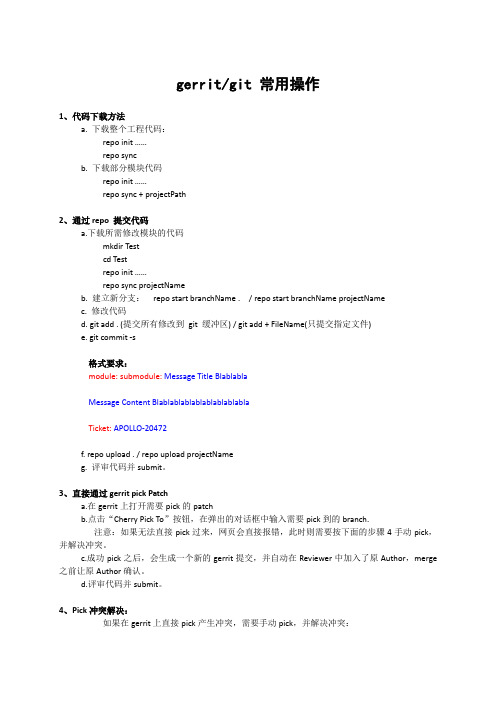
gerrit/git常用操作1、代码下载方法a. 下载整个工程代码:repoinit ……repo syncb. 下载部分模块代码repoinit ……repo sync + projectPath2、通过repo 提交代码a.下载所需修改模块的代码mkdir Testcd Testrepoinit ……repo sync projectNameb. 建立新分支:repo start branchName . / repo start branchNameprojectNamec. 修改代码d. git add . (提交所有修改到git缓冲区) / git add + FileName(只提交指定文件)e. git commit -s格式要求:module: submodule: Message Title BlablablaMessage Content BlablablablablablablablablaTicket: APOLLO-20472f. repo upload . / repo upload projectNameg. 评审代码并submit。
3、直接通过gerrit pick Patcha.在gerrit上打开需要pick的patchb.点击“Cherry Pick To”按钮,在弹出的对话框中输入需要pick到的branch.注意:如果无法直接pick过来,网页会直接报错,此时则需要按下面的步骤4手动pick,并解决冲突。
c.成功pick之后,会生成一个新的gerrit提交,并自动在Reviewer中加入了原Author,merge 之前让原Author确认。
d.评审代码并submit。
4、Pick冲突解决:如果在gerrit上直接pick产生冲突,需要手动pick,并解决冲突:目标:从分支A上pick一个Patch到分支Bmkdir testcd testrepo init分支Arepo sync 分支A的需要修改的projectrm分支A的需要修改的projectrepo init分支Brepo sync 分支B的需要修改的projectcdprojectNamerepo start branchName .(git show + commitID)git cherry-pick + commitID解决冲突:git statusvi 冲突的文件<<<<<<<<<<<<<<<<<<<<<A分支的内容====================B分支的内容>>>>>>>>>>>>>>>>>commit信息git add .git commit -srepo upload在gerrit上加上原Author,让其确认。
gerrit使用git review提交

gerrit使用git review提交摘要:1.Gerrit 简介2.Git Review 的使用3.Gerrit 与Git Review 的结合4.使用Gerrit 提交Git Review 的具体步骤5.注意事项正文:一、Gerrit 简介Gerrit 是一个免费的、开源的代码审查工具,它可以帮助团队更有效地进行代码审查,以提高代码质量和安全性。
Gerrit 是基于Web 的,可以与Git 等版本控制系统集成,提供便捷的代码审查功能。
二、Git Review 的使用Git Review 是Git 提供的一个命令行工具,用于对本地仓库中的更改进行审查。
通过Git Review,开发者可以在将更改推送到远程仓库之前,先让审查者检查代码。
这有助于确保代码质量,并减少在合并代码时出现的冲突。
三、Gerrit 与Git Review 的结合Gerrit 可以与Git Review 结合使用,以实现更高效的代码审查。
通过将Git Review 的命令集成到Gerrit 中,开发者可以在Gerrit 界面中直接使用Git Review 的功能,而无需在命令行中执行Git Review 命令。
四、使用Gerrit 提交Git Review 的具体步骤1.首先,确保你的本地仓库已经与Gerrit 服务器进行了关联。
2.在本地仓库中,使用`git add`和`git commit`命令将更改添加到暂存区,并提交更改。
3.在Gerrit 界面中,点击“Submit a Change”按钮,打开提交更改的对话框。
4.在对话框中,选择“Git Review”选项卡,输入审查者的Git 用户名和邮箱地址。
5.点击“Submit”按钮,将更改提交给审查者进行审查。
6.审查者将通过Git Review 工具对代码进行审查,并在Gerrit 界面中留下审查意见。
7.开发者可以根据审查意见对代码进行修改,并重新提交给审查者进行审查。
Git代码审核工具使用教程
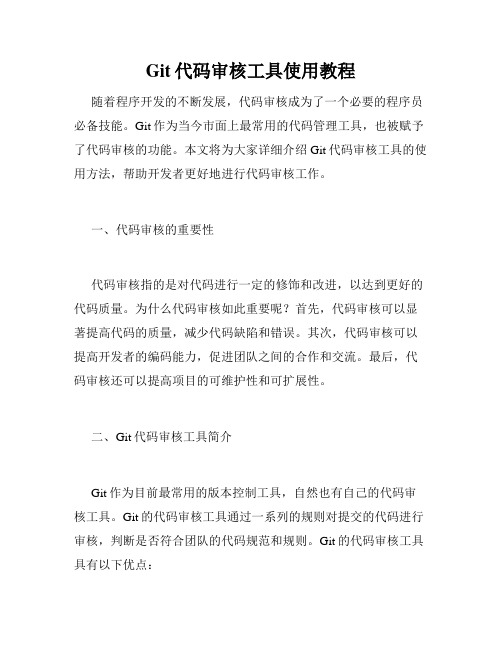
Git代码审核工具使用教程随着程序开发的不断发展,代码审核成为了一个必要的程序员必备技能。
Git作为当今市面上最常用的代码管理工具,也被赋予了代码审核的功能。
本文将为大家详细介绍Git代码审核工具的使用方法,帮助开发者更好地进行代码审核工作。
一、代码审核的重要性代码审核指的是对代码进行一定的修饰和改进,以达到更好的代码质量。
为什么代码审核如此重要呢?首先,代码审核可以显著提高代码的质量,减少代码缺陷和错误。
其次,代码审核可以提高开发者的编码能力,促进团队之间的合作和交流。
最后,代码审核还可以提高项目的可维护性和可扩展性。
二、Git代码审核工具简介Git作为目前最常用的版本控制工具,自然也有自己的代码审核工具。
Git的代码审核工具通过一系列的规则对提交的代码进行审核,判断是否符合团队的代码规范和规则。
Git的代码审核工具具有以下优点:1. 高度可定制化:Git的代码审核工具可以根据团队的需求和习惯进行自定义设置,让审核机制更贴合实际需要。
2. 简单易用:Git的代码审核工具可以很容易地集成到开发工作流中,让开发人员随时进行代码审核。
3. 可扩展性强:Git的代码审核工具可以通过集成第三方插件来灵活扩展功能。
三、准备工作在使用Git的代码审核工具之前,需要进行一些准备工作:1. 安装Git首先需要安装Git工具。
Git工具支持多种平台,可前往官网下载安装。
2. 创建代码审核规则在使用Git的代码审核工具之前,需要先创建一系列的审核规则。
常用的审核规则包括代码风格规范、注释规范、命名规范等。
3. 安装代码审核插件附加插件和工具是使用Git的代码审核工具的关键。
目前市面上有很多优秀的代码审核插件,如GitLab、Gerrit等。
四、使用Git代码审核工具使用Git代码审核工具需要进行以下步骤:1. 创建审核分支在Git的主分支上,创建一个新的审核分支。
当开发人员完成一个功能模块后,需要将代码提交到审核分支进行审核。
gerrit使用实例

gerrit使用实例摘要:1.Gerrit简介与安装2.Gerrit基本功能与操作3.Gerrit分支策略与管理4.Gerrit代码审查与审批5.Gerrit插件与扩展6.实践中的Gerrit优化与配置7.Gerrit在国内的应用案例8.总结与展望正文:一、Gerrit简介与安装Gerrit是一款基于Web的代码审查和版本控制系统,起源于Google的内部项目。
它与Git紧密结合,允许开发者在代码提交后进行审查,以确保代码质量。
在本节中,我们将介绍Gerrit的安装过程及其基本概念。
1.安装Gerrit首先,你需要确保你的系统满足Gerrit的最低需求,如Python、Java 和Git等。
然后,你可以从Gerrit官方下载对应操作系统的安装包,并根据安装向导完成安装。
2.配置Gerrit在安装完成后,你需要对Gerrit进行基本配置,包括:设置数据库、配置SSH密钥、开启Web界面等。
详细配置过程可参考Gerrit官方文档。
3.Gerrit基本概念Gerrit主要有以下几个概念:- 项目(Project):Gerrit中的基本组织单位,包含多个分支。
- 分支(Branch):项目中的代码版本,每个分支代表一个独立的开发进度。
- 提交(Commit):代码变更的单元,包含代码和提交信息。
- 代码审查(Code Review):Gerrit的核心功能,审查者在代码提交后进行审核,给出意见和建议。
二、Gerrit基本功能与操作在了解Gerrit的基本概念后,我们可以开始学习Gerrit的具体操作。
1.创建分支在Gerrit中,你可以通过Web界面或命令行创建分支。
创建分支后,你可以在此分支上进行开发。
2.提交代码将代码上传至Gerrit仓库,生成提交。
提交时,建议附带详细的提交信息,以便于审查者了解代码变更目的。
3.发起代码审查在提交代码后,你可以将代码审查请求发送给审查者。
审查者可以在Gerrit Web界面查看代码,并给出意见和建议。
gerrit使用实例

gerrit使用实例摘要:1.Gerrit 简介2.Gerrit 的使用实例3.Gerrit 的优势与不足正文:1.Gerrit 简介Gerrit 是一款开源的代码审查工具,它基于Web 界面,并采用Git 作为代码仓库。
Gerrit 提供给开发者一个平台,可以在这个平台上审查别人的代码,也可以让别人审查自己的代码。
这种代码审查机制有助于提高代码的质量和安全性。
2.Gerrit 的使用实例在使用Gerrit 进行代码审查时,需要遵循以下步骤:(1)准备工作:首先,需要确保Git 代码仓库已经创建,并将其与Gerrit 服务器进行关联。
(2)提交代码:开发者需要将代码提交到Git 仓库中。
(3)代码审查:提交代码后,Gerrit 会自动将代码推送到服务器,并通知相关人员进行审查。
审查人员可以在Web 界面上进行代码审查,并在代码中添加注释,指出需要修改的地方。
(4)代码修改:开发者根据审查人员的注释,修改代码并重新提交。
(5)审查通过:如果审查人员认为代码已经符合要求,可以点击“通过”按钮,此时代码审查流程结束。
3.Gerrit 的优势与不足Gerrit 的优势主要体现在以下几个方面:(1)开源免费:Gerrit 是一款开源的代码审查工具,不需要支付任何费用,可以节省企业的运营成本。
(2)易于使用:Gerrit 的Web 界面设计简洁,易于上手。
(3)强大的代码审查功能:Gerrit 支持多种代码审查方式,包括基于线的代码审查、基于提交的代码审查等。
然而,Gerrit 也存在一些不足之处:(1)对网络环境的要求较高:Gerrit 需要连接到远程服务器进行代码审查,因此对网络环境的要求较高。
git+gerrit的使用手册及小技巧
1文档版本管理2GIT代码管理2.1MYSYSGIT安装2.1.1软件获取svn://192.168.1.203/project/doc/1.过程库/4.软件管理/1、版本管理软件2.1.2软件安装本地直接双击安装,一直下一步即可。
2.2G IT基本使用2.2.1登录gerrit系统获取项目克隆地址✧Gerrit地址:http://192.168.1.203/✧用户/密码:向管理员申请✧克隆地址:登录gerrit后,按照如下操作,Projects—>List—>选择克隆的项目—>点击SSH后即可发现克隆地址,见下图2.2.2项目获取方法✧登录mysysgit后生成本地ssh-key✧登录gerrit系统,按照顺序操作,Anonymous Coward —>setting—>SSHPublic Keys,复制本地公钥文件内容(一般会在生成的时候告诉路径,通常在C:\Users\baiyc\.ssh),粘贴到文档框中,添加即可✧根据上面获得克隆地址,在本地选好存放项目的路径后,在mysysgit中执行克隆即可,mysysgit中一些基本命令说明:⏹命令基本与linux命令一致⏹不一致的命令有:◆切换目录:cd /d2.2.3Git 基本操作命令git branch 查看本地所有分支git status 查看当前状态git commit 提交git branch -a 查看所有的分支git branch -r 查看本地所有分支git commit -am "init" 提交并且加注释git remote add origin git@192.168.1.119:ndshowgit push origin master 将文件给推到服务器上git remote show origin 显示远程库origin里的资源git push origin master:developgit push origin master:hb-dev 将本地库与服务器上的库进行关联git checkout --track origin/dev 切换到远程dev分支git branch -D master develop 删除本地库developgit checkout -b dev 建立一个新的本地分支devgit merge origin/dev 将分支dev与当前分支进行合并git checkout dev 切换到本地dev分支git remote show 查看远程库git add .gitrm 文件名(包括路径) 从git中删除指定文件git clone git:///schacon/grit.git 从服务器上将代码给拉下来gitconfig --list 看所有用户git ls-files 看已经被提交的gitrm [file name] 删除一个文件git commit -a 提交当前repos的所有的改变git add [file name] 添加一个文件到git indexgit commit -v 当你用-v参数的时候可以看commit的差异git commit -m "This is the message describing the commit" 添加commit信息git commit -a -a是代表add,把所有的change加到git index里然后再commitgit commit -a -v 一般提交命令git log 看你commit的日志git diff 查看尚未暂存的更新gitrma.a 移除文件(从暂存区和工作区中删除)gitrm --cached a.a 移除文件(只从暂存区中删除)git commit -m "remove" 移除文件(从Git中删除)gitrm -f a.a 强行移除修改后文件(从暂存区和工作区中删除)git diff --cached 或 $ git diff --staged 查看尚未提交的更新git stash push 将文件给push到一个临时空间中git stash pop 将文件从临时空间pop下来2.3GIT日常基本操作流程(举例)前提条件:✧在192.168.1.203 上通过gerrit已经建立一个TestGit项目(管理员操作)✧已经增加完成ssh-key(个人操作)✧设置完成用户和邮件信息(个人操作)⏹gitconfig --global "baiyunheng"⏹gitconfig --global user.email 350200139@⏹在gerrit系统中管理已经设置完成(管理员操作)2.3.1克隆项目(一)git clone ssh://baiyunheng@192.168.1.203:29418/TestGit2.3.2本地库的操作(二)✧新建里一个文件mkdirtestprojectcdtestprojectvi 1.txt✧gitadd命令cd ..git add .✧git commit命令git commit . –m “test1”说明:在以上操作完成或者之间可以使用一些查看命令⏹git status⏹git log⏹gitreflog2.3.3提交主库审核✧gitpush命令git push origin master:refs/for/master说明:第一次会报错,解决方法如下(也可以在push前执行)scp -P 29418 baiyunheng@192.168.1.203:hooks/commit-msg .git/hooks/ git commit --amend✧git pull命令git pull 拉去最新的程序2.3.4在gerrit设定审批人员✧登录gerrithttp://192.168.1.203/✧设定review人员My----》Changes 后选择你需要review的文件单击添加人员账号(例如:admin)点击Add Reviewer2.3.5Gerrit审核通过或拒绝✧在选择-2表示拒绝✧在选择+2表示通过2.3.6拒绝处理✧对源文件修改✧再提交⏹git add 1.txt⏹git commit 1.txt --amend ##一定要用amend ,为保证✧然后进行push⏹git push origin master:refs/for/master说明:一直到review通过为止,或者放弃本次修改3J ENKINS项目构建及部署访问地址:http://192.168.1.203:8081/jenkins/(如果要增加用户需要请联系管理员或者自己进行注册)使用的方法请参考例子:4其他小技巧4.1.GITIGNORE✧作用:忽略不需要提交的文件或文件夹✧具体方法如下:gitconfig --global core.excludesfile ~/.gitignore ##指定.gitignore的位置.gitignore内容可参考SVNsvn://192.168.1.203/project/doc/1.过程库/3.成果文档/1.版本管理/.gitignore内容# 忽略*.class*.class# 忽略 classes/ 目录下的所有文件classes/4.2自动添加REVIEWERA.痛苦的做法:1.git push origin HEAD:refs/for/master2. 在gerrit管理网站,每个commit一个设置reviewer.B.直接命令里面设置git push origin HEAD:refs/for/master%r=fanxu.china@其中, %r 指定了code reviewer 但这么长的一串,每次push都来上这么一次,也挺痛苦的。
git、gerrit的使用方法和规范
git、gerrit的使用方法和规范1、新员工git安装环境准备首先从服务器端ftp://192.168.31.10/Software/Tool/Git/(用户名/密码 paypalm/paypalms)获取软件Git-1.9.4-preview20140929 1、默认安装Git-1.9.4-preview20140929安装完成后打开git bash编辑器生成密钥对:ssh-keygen -t rsa 按三次回车键,默认生成路径如下图将生成的公钥内容在gerrit中进行添加(参考下文gerrit注册使用)每个人不同环境可以添加多个对应的公钥cat ~/.ssh/id_rsa.pub2、gerrit注册使用1、申请账号通过邮件向***************发邮件申请,打开gerrit网站(http://192.168.31.10:8088),登录后在右上角进行setting设置2、公钥添加点击SSH Public Keys》Add Key选项进行公钥添加3、邮箱注册点击Register New Email 进行邮箱注册,注册后有邮件发送至你的邮箱点开链接重新登录3、gerrit主要功能介绍1、常规功能1、登录gerrit》ALL》open状态,此显示为已推送但还没有入库的所有patch,CR状态栏中绿色对勾代表已评审状态,可以根据计划入库2、gerrit》ALL》Merged状态表示所有已经进入项目库的patch3、提交patch后,开发人员可能觉得不太满意会选择放弃,gerrit》ALL》Abandoned 即为已放弃的patch,只有还没有入库的patch才能选择放弃,点击进入patch,橘黄色Abandon即为放弃选项,放弃后的patch依然可以进行还原,如以下操作橘黄色Restore为还原选项4、gerrit》Projects》List状态表示服务器端所有项目列表5、gerrit》People》List Groups状态表示所有组列表2、评审功能1、点击进入待评审的patch,点击add添加Reviews人员进行评审评审人员点击Reply进行评审打分,每一个需要入库的patch必须具备两分+2方可,1分表示自己同意,2分表示完全同意,负分表示不支持此代码入库2、gerrit》My》Changes状态为需要自己给别人进行评审的状态4、git命令使用1、账户名和邮箱设置查看1)、每一个工作环境首先配置在gerrit中注册的账户名和邮箱,请确保一致# git config --global “your-account”# git config --global user.email “your-email”# git config -l2、项目库clone根据gerrit项目列表,查看项目下载地址,选择clone with commit-msg hook&&ssh 选项,请确保正确方式进行项目库下载gitclonessh://*******************.31.10:29418/Test3、提交注意事项每一个新clone的库第一次提交都需要执行以下步骤(下载服务端钩子到本地库,以便提交评审形成chang-id)*************************************.31.10:hooks/commit-msg .git/hooks/git config remote.origin.push refs/heads/*:refs/for/*当执行完以上步骤,第一次git push依然会产生missing Change-Id错误,用git commit --amend命令把错误信息中的changed id进行添加,如下图本地工作库中,以最后一次成功push为节点,如果超过两条commit信息也会产生此错误合并多条commit为一条记录,可以用git reset 后跟要回退到最新push成功的版本号,整合多条记录为一条如产生uppack error 和 changed closed,建议保存工作库中修改文件,并进行强制回退、重新同步最新代码,以修复工作库index。
gerrit建仓规则
GERRIT建仓规则Gerrit 是一个用于进行代码审查(Code Review)的工具,通常与 Git 版本控制系统一起使用。
Gerrit 提供了一套建仓规则,以确保在团队中对代码的变更进行一致性的审查和管理。
以下是一般情况下 Gerrit 建仓规则可能包括的一些方面:分支管理:规定项目中的主要分支(通常是master或main分支)。
限制直接推送到主要分支的权限,鼓励使用代码审查进行变更。
权限控制:制定权限规则,确保只有特定的团队成员或角色才能够进行代码审查、提交和合并。
确保只有合适的人员才能够创建新的分支或仓库。
代码审查规则:规定代码审查的工作流程,包括审查的发起、分配、评论和最终决策。
强调审查人员的责任,确保每个变更都经过审查。
提交消息规范:规范提交消息的格式,以便清晰地传达变更的目的和影响。
强调提交消息应该包括适当的描述和引用相关的问题或任务。
测试要求:规定在提交之前需要通过的测试要求,确保变更是功能上和质量上都可接受的。
可能包括自动化测试、集成测试等。
变更生命周期:定义变更的生命周期,包括变更的状态、审查进度、测试状态等。
强调变更应该经历的步骤,以确保质量和一致性。
文档和注释规范:规范代码文档和注释的格式和内容,以便团队成员可以轻松理解和维护代码。
鼓励对重要的决策、设计和实现进行文档记录。
合并规则:规定在合并变更到主分支之前需要满足的条件,例如通过所有测试、至少有一定数量的审查意见等。
确保合并是有组织的、可追溯的。
通知和报告:设置通知规则,确保团队中的成员能够及时了解变更的状态和审查的进展。
可能包括通过邮件、Slack 等方式的通知。
以上仅是一般性的建仓规则,实际规则可能会因组织、项目和团队的特殊需求而有所不同。
在使用 Gerrit 进行代码审查时,建议仔细定义和遵循相应的建仓规则,以确保代码库的管理和维护的高效性和一致性。
git 使用方法
git 使用方法
Git是一款分布式版本控制系统,可以用于数据的同步和版本管理。
下面我们以谷歌GitHub为例,介绍如何使用Git:
一、配置Git帐号
1. 登录GitHub
2. 点击右上角的settings,进入GitHub个人信息管理页面
3. 在左侧菜单栏点击SSH and GPG keys,点击右上角”New SSH Key“
4. 在Title输入”Git_Local“,再将本地生成的SSH Key内容复制进去,点击”Add SSH Key“
二、使用Git创建项目
1. 进入要保存项目的文件夹,点击右键打开Git Bash Here
2. git init (创建一个新的本地Git仓库)
3. git status (查看本地Git仓库的状态)
4. git add. (添加当前目录下所有文件到本地Git仓库)
5. git commit -m "xxx" (提交文件到本地Git仓库)
6. git push origin master (把本地Git仓库的commit提交到GitHub)。
- 1、下载文档前请自行甄别文档内容的完整性,平台不提供额外的编辑、内容补充、找答案等附加服务。
- 2、"仅部分预览"的文档,不可在线预览部分如存在完整性等问题,可反馈申请退款(可完整预览的文档不适用该条件!)。
- 3、如文档侵犯您的权益,请联系客服反馈,我们会尽快为您处理(人工客服工作时间:9:00-18:30)。
git、gerrit的使用方法和规范
1、新员工git安装环境准备
首先从服务器端
ftp://192.168.31.10/Software/Tool/Git/
(用户名/密码 paypalm/paypalms)获取软件Git-1.9.4-preview20140929 1、默认安装
Git-1.9.4-preview20140929
安装完成后打开git bash编辑器
生成密钥对:ssh-keygen -t rsa 按三次回车键,默认生成路径如下图
将生成的公钥内容在gerrit中进行添加(参考下文gerrit注册使用)每个人不同环境可以添加多个对应的公钥cat ~/.ssh/id_rsa.pub
2、gerrit注册使用
1、申请账号
通过邮件向PPCM@发邮件申请,打开gerrit网站
(http://192.168.31.10:8088),登录后在右上角进行setting设置
2、公钥添加
点击SSH Public Keys》Add Key选项进行公钥添加
3、邮箱注册
点击Register New Email 进行邮箱注册,注册后有邮件发送至你的邮箱点开链接重新登录
3、gerrit主要功能介绍
1、常规功能
1、登录gerrit》ALL》open状态,此显示为已推送但还没有入库的所有patch,CR状态栏中绿色对勾代表已评审状态,可以根据计划入库
2、gerrit》ALL》Merged状态表示所有已经进入项目库的patch
3、提交patch后,开发人员可能觉得不太满意会选择放弃,gerrit》ALL》Abandoned 即为已放弃的patch,只有还没有入库的patch才能选择放弃,点击进入patch,橘黄色Abandon即为放弃选项,放弃后的patch依然可以进行还原,如以下操作
橘黄色Restore为还原选项
4、gerrit》Projects》List状态表示服务器端所有项目列表
5、gerrit》People》List Groups状态表示所有组列表
2、评审功能
1、点击进入待评审的patch,点击add添加Reviews人员进行评审
评审人员点击Reply进行评审打分,每一个需要入库的patch必须具备两分+2方可,1分表示自己同意,2分表示完全同意,负分表示不支持此代码入库
2、gerrit》My》Changes状态为需要自己给别人进行评审的状态
4、git命令使用
1、账户名和邮箱设置查看
1)、每一个工作环境首先配置在gerrit中注册的账户名和邮箱,请确保一致# git config --global “your-account”
# git config --global user.email “your-email”
# git config -l
2、项目库clone
根据gerrit项目列表,查看项目下载地址,选择clone with commit-msg hook&&ssh 选项,请确保正确方式进行项目库下载
git clone ssh://your-accout@192.168.31.10:29418/Test
3、提交注意事项
每一个新clone的库第一次提交都需要执行以下步骤(下载服务端钩子到本地库,以便提交评审形成chang-id)
scp -p -P 29418 your-account-name @192.168.31.10:hooks/commit-
msg .git/hooks/
git config remote.origin.push refs/heads/*:refs/for/*
当执行完以上步骤,第一次git push依然会产生missing Change-Id错误,
用git commit --amend命令把错误信息中的changed id进行添加,如下图
本地工作库中,以最后一次成功push为节点,如果超过两条commit信息也会产生此
错误
合并多条commit为一条记录,可以用git reset 后跟要回退到最新push成功的版本号,整合多条记录为一条
如产生uppack error和changed closed,建议保存工作库中修改文件,并进行强制回退、重新同步最新代码,以修复工作库index。
git reset –hard xxx
同步项目代码的时候会产生冲突
首先可以先隐藏本地修改的
git stash
同步代码
git pull
恢复刚被隐藏的修改
git stash pop
有冲突进行修改编辑,并进行添加(add)到暂存区后,进行项目开发
4、git具体命令解析
从远端服务器获取本地分支最新版本,任何时候进行开发,请确保工作库为最新状态,这样才能避免与其他开发人员进行冲突
git pull
添加文件或修改文件后将文件添加到暂存区
git add file-name
删除文件后将文件添加到暂存区(整个文件夹删除添加-r参数)
git rm file-name
提交所有暂存区修改到本地库,必须添加提交日志作为以后参考
git commit -m “commit massage”
补提交(当一个patch已经push到gerrit但还没有merged,可以进行不提交修改commit massage信息)
git commit –amend 进行编辑
查看当前本地和服务端所有分支,*号代表当前工作分支
git branch–a
随时查看工作库状态
git status(添加参数–s为精简模式)
修改后差异输出
git diff
提交日志随时查询
git log
将本地最新分支推送到gerrit准备评审
git push origin HEAD:refs/for/xxx (xxx代表分支名)
清理工作库空间,删除不受控的所有文件
git clean –df
基于当前分支的本地最新状态新建并切换本地分支
git checkout -b new_branch
合并分支(将target_branch合并到本地):
git merge target_branch
重整分支版本或合并多条提交记录为一条
git rebase base_branch
重置命令是git最常用的命令,也是最危险最容易误用的命令,使用如下图
git reset xxx (回退log至某个commit值,但是期间的修改得到保留,增加参数—hard回退所有记录和修改文件)
5、TortoiseGit客户端使用简介
从ftp://192.168.31.10/Software/Tool/Git/
(用户名/密码 paypalm/paypalms)获取软件TortoiseGit安装包和汉化包
1、安装设置
默认安装后,使用跟svn客户端相类似,在本地点击右键TortoiseGit》setting
设置为中文界面
修改git网络设置的ssh客户端链接为下图,不然以后会git push 会失败
然后用的puttygen进行私钥的格式转换,也可以用工具直接打开,选择load进行加载私钥,成功后save private key,
确定生成。
2、Git clone项目库
3. 提交本地版本库
在本地版本库中新建立的文件图标均为
1、添加到本地库
鼠标右键点击如上图图标的文件,选择“增加”
这时,文件图标变为表示添加到本地库成功。
2、提交到本地库
鼠标右键点击如上图图标的文件,选择“Git提交(C) ... -> "master"...”
会出现提示,设置用户名和邮箱。
设置用户名、邮箱
输入日志信息,完成提交
4. 推送本地库到服务器
如果所有文件夹和文件的图标都如图所示,那么我们就可以把本地库推送到版本服务器了。
在本地库所在根目录(本机为D:\mydoc13\ssfc),点击鼠标右键,选择“TortoiseGit”-〉“推送”。
